© 2015-2022 Delans | Все права защищены
Использование ответственного хранения пользователем сервиса Delans
Ответственное хранение
Ответственное хранение - это функциональная опция в сервисе Delans, которая позволяет принимать товары на Заказчиков на свои склады, хранить их и выполнять доставку получателям без выполнения отдельного забора груза.
В результате такого взаимодействия:
В результате такого взаимодействия:
- заказчики экономят на площади хранение собственных грузов;
- экономия на отдельных заборах грузов по каждому заказу;
- снижение сроков доставки - так как на момент создания заказа грузы уже у курьерской службы и готовы к отправке;
- актуальные остатки и резервы по товарам;
- актуальная информация по Заказам на доставку, по которым выполнена доставка грузов и будут формироваться поступления денежных средств за наложенные платежи;
- много других удобств, позволяющие экономить деньги, время и снижать время на коммуникацию и выяснения состояний грузов.
Использование функциональной опции в центральной базе
Включение функциональной опции
Для включения функциональной опции ответственного хранения, ответственному менеджеру необходимо зайти в подсистему «Delans», в группе «Сервис» выбрать пункт «Стартовые настройки». В стартовых настройках установить галочку около опции «Ответственное хранение доставляемых товаров». В результате, ответственное хранение будет доступно для всех пользователей центральной базы.
Для включения функциональной опции ответственного хранения, ответственному менеджеру необходимо зайти в подсистему «Delans», в группе «Сервис» выбрать пункт «Стартовые настройки». В стартовых настройках установить галочку около опции «Ответственное хранение доставляемых товаров». В результате, ответственное хранение будет доступно для всех пользователей центральной базы.
Настройка карточки контрагента и договора на ответственное хранение
Для настройки необходимо создать или отредактировать существующего контрагента с обязательным указанием следующих параметров:
Для настройки необходимо создать или отредактировать существующего контрагента с обязательным указанием следующих параметров:
- 1В разделе Детали необходимо установить галку «Покупатель» и это позволит формировать поступление товаров и партийный учет от данного контрагента.
Скриншот 1. Карточка контрагента
2
В договоре редактируем существующий или создаем отдельный договор для предоставления услуг ответственного хранения. В данном документе мы устанавливаем «Вид договора» - «С покупателем».
Скриншот 2. Договор с контрагентом
Формирование поступления товаров
Для внесения информации по товарам на ответственном хранении, заходим в подсистему «Delans», в разделе «Взаиморасчеты» нажимаем на кнопку «Приходные накладные»:
Для внесения информации по товарам на ответственном хранении, заходим в подсистему «Delans», в разделе «Взаиморасчеты» нажимаем на кнопку «Приходные накладные»:
Скриншот 3. Открытие приходных накладных
После чего нам необходимо создать приходную накладную по товарам для хранения от нашего заказчика. В приходной накладной необходимо указать следующие данные:
- Поставщик - в нашем случае это и есть Заказчик.
- Договор с поставщиком - договор на ответственное хранение.
- Склад - склад, на который поступают товары.
- Операция - прием на ответственное хранение.
- Номенклатура - если номенклатуры нет, можно ее создать и внести все необходимые характеристики.
- Партия - создать партию, согласно которой формируется поступление. Партия необходима для учета товарных ценностей, а также для развития функциональности ответственного хранения и тарификации услуг по хранению товаров. В партии также стоит указать Владельца партии - наш Заказчик.
Скриншот 4. Создание поступления товара на ответственное хранение
Проводим приходную накладную, в итоге товары будут числиться на выбранном складе.
Создание заказа с добавлением товара на ответственном хранении
При работе с заказом на доставку в табличной части грузы будут доступны две кнопки:
При открытии формы подбора пользователю будет доступна информация о свободном остатке, а также количестве резервируемого товара:
При работе с заказом на доставку в табличной части грузы будут доступны две кнопки:
- Подобрать - подбирает товары на ответственном хранении. При подборе товара на ответственном хранении, будут отображаться те товары, которые поступили от Заказчика, указанного в шапке заказа на доставку.
При открытии формы подбора пользователю будет доступна информация о свободном остатке, а также количестве резервируемого товара:
Скриншот 5. Форма подбора товара
После окончания выбора товара для доставки нажимаем на кнопку «Перенести в документ», в результате чего все номенклатуры будут добавлены в список товаров в табличной части.
Скриншот 6. Заполнение табличной части грузы
- Заполнить строку - при нажатии на данную кнопку будет открыта форма подбора номенклатуры и при переносе в документ доставки номенклатура будет перенесена в ту строку, на которой стоял курсор при нажатии на кнопку «Заполнить строку».
Резервирование и списание товаров с ответственного хранения
При создании Заказа с товарами на ответственном хранении - товары находятся в резерве. В процессе выполнения плана доставки с товарами могут выполняться операции:
При работе с документами списания, пользователь может:
При формировании документов списания автоматически добавляется Расходная накладная по товарам, которая связана с документом списания:
При создании Заказа с товарами на ответственном хранении - товары находятся в резерве. В процессе выполнения плана доставки с товарами могут выполняться операции:
- Снятие резерва и возврат на склад - если заказ на доставку получит статус «Частично доставлен», «Отменен» или «Отказ получателя».
- Списаны - если товары доставлены и в заказе установлен статус доставлен.
При работе с документами списания, пользователь может:
- Создать новый документ списания.
- Отредактировать существующий документ списания.
При формировании документов списания автоматически добавляется Расходная накладная по товарам, которая связана с документом списания:
Скриншот 7. Документ списания с ответственного хранения
Расходная накладная формируется с видом операции «Возврат с ответственного хранения» и перечнем товаров и партий, которые мы списываем:
Скриншот 8. Расходная накладная связанная с документом списания
Процесс списания производится пользователем вручную, согласно потребности бизнеса (раз в день, неделю, месяц).
Отчет по товарам на ответственном хранении
Для удобства работы и быстрого доступа к информации по товарам на ответственном хранении разработан новый отчет, в котором пользователь может видеть следующую информацию и настраивать отчет в зависимости от своей потребности:
Для открытия отчета пользователю необходимо зайти в подсистему «Delans», группа «Ответственное хранение» и выбрать «Товары на ответственном хранении». В результате будет открыт отчет:
Для удобства работы и быстрого доступа к информации по товарам на ответственном хранении разработан новый отчет, в котором пользователь может видеть следующую информацию и настраивать отчет в зависимости от своей потребности:
- Заказчик.
- Товар.
- Заказ на доставку, который держит товар в резерве или на основании которого проводилось списание товаров.
Для открытия отчета пользователю необходимо зайти в подсистему «Delans», группа «Ответственное хранение» и выбрать «Товары на ответственном хранении». В результате будет открыт отчет:
Скриншот 9. Отчет по товарам на ответственном хранении
Акты о приеме и возврате с хранения
При работе с ответственным хранением одним из важных этапов является документооборот. Как правило, такой документооборот это:
При работе с ответственным хранением одним из важных этапов является документооборот. Как правило, такой документооборот это:
- МХ-1, Акт о приеме передачи запасов на хранение, который пользователь может распечатать на основании приходной накладной.
Скриншот 10. Акт МХ-1
- МХ-3, Акт о возврате запасов сданных на хранение, который пользователь может распечатать на основании расходной накладной, сформированной автоматически после списания товаров.
Скриншот 11. Акт МХ-3





